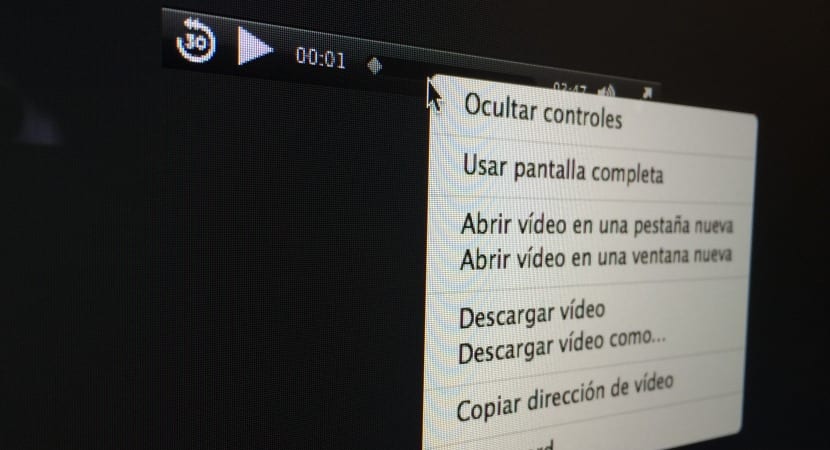
Spēlējot dažādus failus neatkarīgi no tā, vai tie ir mp3, m4a, mpg, mov un daudzi citi no Safari, tas atvērs jaunu logu izmantojot Quicktime spraudņus multivides atskaņotāja veidā, lai palaistu minēto saturu, tomēr problēma ir tajā, vai mēs vēlamies saglabāt minēto video vai audio mūsu datoros, tas ir, lejupielādēt to. Noklikšķinot uz satura ar labo pogu un atzīmējot to kā “Saglabāt kā”, mums būs iespēja saglabāt failus “Web Archive”, tāpēc tas nebūs noderīgi, mēģinot to pavairot, jo kas tiks lejupielādēts būs tīmeklis attiecīgajā formātā lokāli.
Šai problēmai mums ir divi iespējami risinājumi, kas ļaus mums noteikti ietaupīt teica multivides failus uz mūsu diska. Pirmkārt, paskaidrojiet, ka tas darbojas tikai Mac un ka tas pagaidām netiek atbalstīts citām iOS ierīcēm.
AVOTA LAPAS FORMA
Noklusējuma "Saglabāt kā" pārlūkprogrammā Safari tas ir «Tīmekļa arhīvs», kuras mērķis ir lejupielādēt visu tīmekļa lapu ar tās tekstu, HTML kodu, attēliem, multividi ... visu. Tas ir labi, ja mēs vēlamies vietni saglabāt vietni, bet tas ir diezgan bezjēdzīgi, ja mūsu nolūks ir saglabāt video failu vai audio failu, izmantojot tīmekļa pārlūkprogrammu. Lai to atrisinātu, mēs mainīsim šo noklusējuma opciju.
- Izvēlnē Fails atlasīsim opciju «Saglabāt kā» (CMD + SHIFT + S)
- Pārejam uz opciju «Eksportēt kā», lai piešķirtu failam nosaukumu, kuru lejupielādēsim
- Zemāk esošajā formāta variantā mēs mainīsim «Web file» uz «Page source code»
- Tagad mēs noklikšķināsim uz Saglabāt, lai lejupielādētu failu parasti lokāli
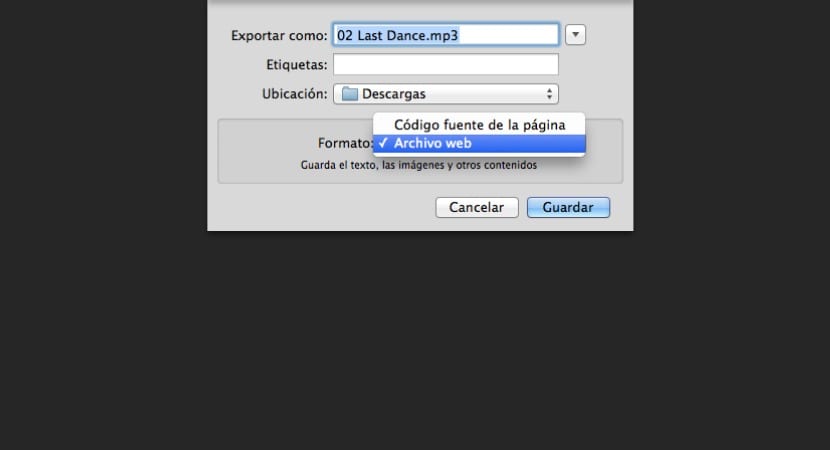
Pat ja jūs norādāt opciju kā "Lapas avota kods", un tas izklausās kā izstrāde un citi sarežģītāki uzdevumi, tas ne vienmēr notiek un lielāko daļu reižu tiek lejupielādēts arī fails .mp3, m4a, .avi vai fails, kas tajā ietilpst.
LEJUPIELĀDĒT VIDEO KĀ
Šis otrais veids, kā to izdarīt, var būt nedaudz acīmredzamāks, lai gan izmantot šo iespēju, kas tas ir mazliet paslēpts, mēs rīkosimies šādi:
- Ar peles labo pogu noklikšķiniet jebkurā vietā atskaņošanas laika skalā (CTRL + klikšķis)
- Uznirstošajā izvēlnē izvēlēsimies iespēju «Lejupielādēt video kā ...»
- Lejupielādējiet video / audio tieši
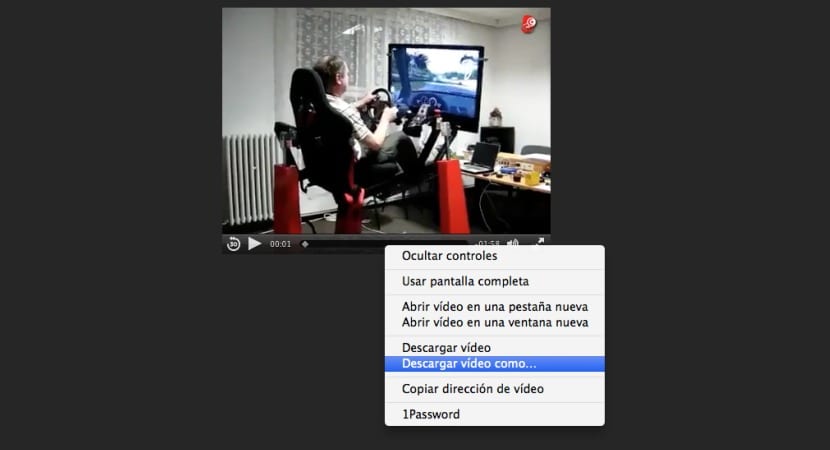
Man tas nedarbojas
ja es ciparu CTRL + S un ievietoju to avota kodā, kad es to atveru, tas tiek atvērts pārlūkā Chrome, bet nav video, un opcijā Ctrl + clip tas nesaņem opciju "lejupielādēt video kā", kas iznāk ir tāda opcija kā tad, kad ar peles labo pogu noklikšķiniet uz peles un tā iznāk, tas ir "Saglabāt rāmi kā" ... un, ja es to saglabāju un atveru, tas tiek atvērts pārlūkprogrammā Safari, tas pats, "avota kods" ir paredzēts pārlūkam Chrome un "WEB fails" ir jāatver pārlūkprogrammā Safari, taču nekas tāds, ka es varu lejupielādēt gatavu tīmekļa lapas video šajos formātos ... paldies, un es ceru, ka jums ir risinājums, ko man parādīt.